ट्यूटोरियल: पासकीज़ को एंगुलर में कैसे एकीकृत करें
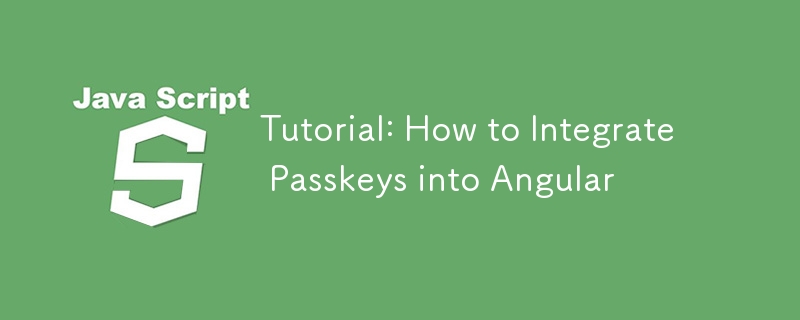
टाइपस्क्रिप्ट के साथ एंगुलर में पासकी प्रमाणीकरण लागू करना
इस गाइड में, हम टाइपस्क्रिप्ट का उपयोग करके पासकी प्रमाणीकरण को एक कोणीय एप्लिकेशन में एकीकृत करने की प्रक्रिया से गुजरेंगे। पासकीज़ पारंपरिक पासवर्ड की आवश्यकता को दूर करते हुए, उपयोगकर्ता प्रमाणीकरण को प्रबंधित करने का एक सुरक्षित और स्केलेबल तरीका प्रदान करते हैं।
यहां हमारे मूल ब्लॉग पोस्ट में पूरा ट्यूटोरियल देखें
आवश्यक शर्तें
शुरू करने से पहले, सुनिश्चित करें कि आप Angular, HTML, CSS और टाइपस्क्रिप्ट से परिचित हैं। इसके अतिरिक्त, सुनिश्चित करें कि आपकी मशीन पर Node.js और NPM स्थापित हैं। इस ट्यूटोरियल के लिए एंगुलर सीएलआई स्थापित करने की अनुशंसा की जाती है:
npm install -g @angular/cli
कोणीय परियोजना की स्थापना
सबसे पहले, आइए एक नया एंगुलर प्रोजेक्ट बनाएं। इस उदाहरण में, हम Angular संस्करण 15.2.9 का उपयोग कर रहे हैं:
ng new passkeys-demo-angular
सेटअप के दौरान, निम्नलिखित विकल्प चुनें:
- छद्मनाम उपयोग डेटा साझा करें: नहीं
- कोणीय रूटिंग: हां
- स्टाइलशीट प्रारूप: सीएसएस
- SSR सक्षम करें: नहीं (यदि आपके एप्लिकेशन को सर्वर-साइड रेंडरिंग की आवश्यकता है तो हां चुनें)
एक बार सेटअप पूरा हो जाने पर, यह सुनिश्चित करने के लिए एप्लिकेशन चलाएं कि सब कुछ काम कर रहा है:
ng serve
पासकी प्रमाणीकरण के लिए कॉर्बाडो को एकीकृत करना
1. अपना कॉर्बाडो खाता सेट करें
शुरू करने के लिए, Corbado डेवलपर पैनल पर एक खाता बनाएं। यह चरण आपको पासकी साइनअप का प्रत्यक्ष अनुभव करने की अनुमति देता है। पंजीकरण के बाद, अपने उत्पाद के रूप में "कॉर्बाडो कम्प्लीट" का चयन करके कॉर्बाडो के भीतर एक प्रोजेक्ट बनाएं। एप्लिकेशन प्रकार के रूप में "वेब ऐप" निर्दिष्ट करें, और फ्रेमवर्क के लिए, एंगुलर का चयन करें। अपनी एप्लिकेशन सेटिंग में, निम्नलिखित विवरण का उपयोग करें:
- एप्लिकेशन यूआरएल: http://localhost:4200
- भरोसेमंद पार्टी आईडी: लोकलहोस्ट
2. कॉर्बाडो यूआई घटक को एम्बेड करना
इसके बाद, आपको कॉर्बाडो एकीकरण के लिए आवश्यक पैकेज स्थापित करने की आवश्यकता होगी। अपने प्रोजेक्ट की रूट निर्देशिका पर जाएँ और आवश्यक पैकेज स्थापित करें:
npm i @corbado/web-js npm i -D @corbado/types @types/react @types/ua-parser-js
एप्लिकेशन शुरू होने पर कॉर्बाडो को प्रारंभ करने के लिए ऐप.component.ts को संशोधित करें:
import { Component, OnInit } from '@angular/core';
import Corbado from "@corbado/web-js";
@Component({
selector: 'app-root',
templateUrl: './app.component.html',
styleUrls: ['./app.component.css']
})
export class AppComponent implements OnInit {
title = 'passkeys-demo-angular';
isInitialized = false;
constructor() {
}
ngOnInit(): void {
this.initialize();
}
async initialize() {
try {
await Corbado.load({
projectId: "",
darkMode: 'off'
});
this.isInitialized = true;
} catch (error) {
console.error('Initialization failed:', error);
}
}
}
3. लॉगिन और प्रोफ़ाइल घटक बनाना
दो घटक उत्पन्न करें: एक पासकी लॉगिन यूआई प्रदर्शित करने के लिए और दूसरा सफल प्रमाणीकरण पर बुनियादी उपयोगकर्ता जानकारी दिखाने के लिए:
ng generate component login ng generate component profile
लॉगिन और प्रोफ़ाइल घटकों के लिए मार्गों को परिभाषित करने के लिए अपना ऐप-रूटिंग.मॉड्यूल.टीएस अपडेट करें:
// src/app/app-routing.module.ts
import { NgModule } from '@angular/core';
import { ProfileComponent } from "./profile/profile.component";
import { RouterModule, Routes } from "@angular/router";
import { LoginComponent } from "./login/login.component";
const routes: Routes = [
{ path: 'profile', component: ProfileComponent },
{ path: 'login', component: LoginComponent },
{ path: '', component: LoginComponent },
{ path: '**', redirectTo: '/' }
]
@NgModule({
imports: [
RouterModule.forRoot(routes)
],
exports: [RouterModule]
})
export class AppRoutingModule {
}
login.component.ts में, पासकी प्रमाणीकरण यूआई सेट करें और सफल लॉगिन के बाद व्यवहार को परिभाषित करें:
import { Component, OnInit, ViewChild, ElementRef, AfterViewInit } from '@angular/core';
import { Router } from '@angular/router';
import Corbado from "@corbado/web-js";
@Component({
selector: 'app-login',
templateUrl: './login.component.html',
styleUrls: ['./login.component.css']
})
export class LoginComponent implements OnInit, AfterViewInit {
@ViewChild('authElement', { static: false }) authElement!: ElementRef; // Access the element
constructor(private router: Router) {
}
ngOnInit() {
if (Corbado.user) {
this.router.navigate(['/profile']);
}
}
ngAfterViewInit() {
// Mount the Corbado auth UI after the view initializes
Corbado.mountAuthUI(this.authElement.nativeElement, {
onLoggedIn: () => this.router.navigate(['/profile']), // Use Angular's router instead of window.location
});
}
}
औरlogin.component.html में, निम्नलिखित जोड़ें:
4. प्रोफ़ाइल पेज सेट करना
प्रोफ़ाइल पृष्ठ बुनियादी उपयोगकर्ता जानकारी (उपयोगकर्ता आईडी और ईमेल) प्रदर्शित करेगा और एक लॉगआउट बटन प्रदान करेगा। यदि उपयोगकर्ता लॉग इन नहीं है, तो पेज उन्हें होम पेज पर लौटने के लिए संकेत देगा:
import { Component } from '@angular/core';
import { Router } from "@angular/router";
import Corbado from "@corbado/web-js";
@Component({
selector: 'app-profile',
templateUrl: './profile.component.html',
styleUrls: ['./profile.component.css']
})
export class ProfileComponent {
user = Corbado.user
constructor(private router: Router) {
}
async handleLogout() {
await Corbado.logout()
await this.router.navigate(['/']);
}
}
profile.component.html में, उपयोगकर्ता की जानकारी को उनकी प्रमाणीकरण स्थिति के आधार पर सशर्त रूप से प्रस्तुत करें:
Profile Page
User-ID: {{user.sub}}
Email: {{user.email}}You're not logged in.
Please go back to home to log in.
एप्लिकेशन चला रहा है
एक बार सब कुछ सेट हो जाने पर, एप्लिकेशन चलाएँ:
ng serve
लॉगिन स्क्रीन देखने के लिए http://localhost:4200 पर जाएं, और सफल प्रमाणीकरण के बाद, आपको प्रोफ़ाइल पृष्ठ पर पुनः निर्देशित किया जाएगा।
निष्कर्ष
इस ट्यूटोरियल ने प्रदर्शित किया कि कॉर्बाडो का उपयोग करके एंगुलर एप्लिकेशन में पासकी प्रमाणीकरण को कैसे एकीकृत किया जाए। कॉर्बाडो के टूल के साथ, पासवर्ड रहित प्रमाणीकरण लागू करना सीधा और सुरक्षित है। सत्र प्रबंधन और अन्य उन्नत सुविधाओं पर अधिक जानकारी के लिए, कॉर्बाडो के दस्तावेज़ देखें या विस्तृत ब्लॉग पोस्ट देखें।
-
 Google API से नवीनतम JQuery लाइब्रेरी कैसे पुनः प्राप्त करें?] नवीनतम संस्करण को पुनर्प्राप्त करने के लिए, पहले एक विशिष्ट संस्करण संख्या का उपयोग करने का एक विकल्प था, जो निम्न सिंटैक्स का उपयोग करना था: htt...प्रोग्रामिंग 2025-03-12 को पोस्ट किया गया
Google API से नवीनतम JQuery लाइब्रेरी कैसे पुनः प्राप्त करें?] नवीनतम संस्करण को पुनर्प्राप्त करने के लिए, पहले एक विशिष्ट संस्करण संख्या का उपयोग करने का एक विकल्प था, जो निम्न सिंटैक्स का उपयोग करना था: htt...प्रोग्रामिंग 2025-03-12 को पोस्ट किया गया -
 पायथन में स्ट्रिंग्स से इमोजी को कैसे निकालें: आम त्रुटियों को ठीक करने के लिए एक शुरुआत का मार्गदर्शिका?] पायथन 2 पर U '' उपसर्ग का उपयोग करके यूनिकोड स्ट्रिंग्स को नामित किया जाना चाहिए। इसके अलावा, re.unicode ध्वज को नियमित अभिव्यक्ति में पारित...प्रोग्रामिंग 2025-03-12 को पोस्ट किया गया
पायथन में स्ट्रिंग्स से इमोजी को कैसे निकालें: आम त्रुटियों को ठीक करने के लिए एक शुरुआत का मार्गदर्शिका?] पायथन 2 पर U '' उपसर्ग का उपयोग करके यूनिकोड स्ट्रिंग्स को नामित किया जाना चाहिए। इसके अलावा, re.unicode ध्वज को नियमित अभिव्यक्ति में पारित...प्रोग्रामिंग 2025-03-12 को पोस्ट किया गया -
 ऑब्जेक्ट-फिट: कवर IE और एज में विफल रहता है, कैसे ठीक करें?] सीएसएस में लगातार छवि ऊंचाई बनाए रखने के लिए ब्राउज़रों में मूल रूप से काम करता है। हालांकि, IE और एज में, एक अजीबोगरीब मुद्दा उठता है। ब्राउज़र को ...प्रोग्रामिंग 2025-03-12 को पोस्ट किया गया
ऑब्जेक्ट-फिट: कवर IE और एज में विफल रहता है, कैसे ठीक करें?] सीएसएस में लगातार छवि ऊंचाई बनाए रखने के लिए ब्राउज़रों में मूल रूप से काम करता है। हालांकि, IE और एज में, एक अजीबोगरीब मुद्दा उठता है। ब्राउज़र को ...प्रोग्रामिंग 2025-03-12 को पोस्ट किया गया -
 प्रतिक्रिया मूल बातें ~ यूनिट परीक्षण/async परीक्षण] मुझे परीक्षण डेटा के लिए तैयार करने की आवश्यकता है। इस मामले में मैं एक JSON सर्वर का उपयोग करता हूं। ] {{ "उपयोगकर्ता": [ { ...प्रोग्रामिंग 2025-03-12 को पोस्ट किया गया
प्रतिक्रिया मूल बातें ~ यूनिट परीक्षण/async परीक्षण] मुझे परीक्षण डेटा के लिए तैयार करने की आवश्यकता है। इस मामले में मैं एक JSON सर्वर का उपयोग करता हूं। ] {{ "उपयोगकर्ता": [ { ...प्रोग्रामिंग 2025-03-12 को पोस्ट किया गया -
 क्यों isn \ 't मेरी css पृष्ठभूमि छवि दिखाई दे रही है?] छवि और स्टाइल शीट एक ही निर्देशिका में निवास कर रही है, फिर भी पृष्ठभूमि एक खाली सफेद कैनवास बनी हुई है। छवि को संलग्न करने वाले उद्धरण फ़ाइल नाम: ...प्रोग्रामिंग 2025-03-12 को पोस्ट किया गया
क्यों isn \ 't मेरी css पृष्ठभूमि छवि दिखाई दे रही है?] छवि और स्टाइल शीट एक ही निर्देशिका में निवास कर रही है, फिर भी पृष्ठभूमि एक खाली सफेद कैनवास बनी हुई है। छवि को संलग्न करने वाले उद्धरण फ़ाइल नाम: ...प्रोग्रामिंग 2025-03-12 को पोस्ट किया गया -
 फिक्स्ड पोजिशनिंग का उपयोग करते समय 100% ग्रिड-टेम्प्लेट-कॉलम के साथ ग्रिड शरीर से परे क्यों फैलता है?] फिक्स्ड; class = "स्निपेट-कोड"> । माता-पिता { स्थिति: फिक्स्ड; चौड़ाई: 100%; 6fr; lang-html atrayprint-override ">प्रोग्रामिंग 2025-03-12 को पोस्ट किया गया
फिक्स्ड पोजिशनिंग का उपयोग करते समय 100% ग्रिड-टेम्प्लेट-कॉलम के साथ ग्रिड शरीर से परे क्यों फैलता है?] फिक्स्ड; class = "स्निपेट-कोड"> । माता-पिता { स्थिति: फिक्स्ड; चौड़ाई: 100%; 6fr; lang-html atrayprint-override ">प्रोग्रामिंग 2025-03-12 को पोस्ट किया गया -
 कैसे regex का उपयोग करके PHP में कुशलता से कोष्ठक के भीतर पाठ निकालें] एक दृष्टिकोण PHP के स्ट्रिंग हेरफेर कार्यों का उपयोग करने के लिए है, जैसा कि नीचे प्रदर्शित किया गया है: $ फुलस्ट्रिंग = "इस (पाठ) को छोड़क...प्रोग्रामिंग 2025-03-12 को पोस्ट किया गया
कैसे regex का उपयोग करके PHP में कुशलता से कोष्ठक के भीतर पाठ निकालें] एक दृष्टिकोण PHP के स्ट्रिंग हेरफेर कार्यों का उपयोग करने के लिए है, जैसा कि नीचे प्रदर्शित किया गया है: $ फुलस्ट्रिंग = "इस (पाठ) को छोड़क...प्रोग्रामिंग 2025-03-12 को पोस्ट किया गया -
 PHP का उपयोग करके MySQL में बूँदों (चित्र) को ठीक से कैसे डालें?] यह गाइड आपके छवि डेटा को सफलतापूर्वक संग्रहीत करने के लिए समाधान प्रदान करेगा। ImageStore (ImageId, Image) मान ('$ यह- & gt; image_id', ...प्रोग्रामिंग 2025-03-12 को पोस्ट किया गया
PHP का उपयोग करके MySQL में बूँदों (चित्र) को ठीक से कैसे डालें?] यह गाइड आपके छवि डेटा को सफलतापूर्वक संग्रहीत करने के लिए समाधान प्रदान करेगा। ImageStore (ImageId, Image) मान ('$ यह- & gt; image_id', ...प्रोग्रामिंग 2025-03-12 को पोस्ट किया गया -
 गतिशील रूप से आकार के मूल तत्व के भीतर एक तत्व की स्क्रॉलिंग रेंज को कैसे सीमित करें?] इस तरह के एक परिदृश्य में गतिशील रूप से आकार के मूल तत्व के भीतर एक तत्व की स्क्रॉलिंग रेंज को सीमित करना शामिल है। हालाँकि, मानचित्र की स्क्रॉलिंग ...प्रोग्रामिंग 2025-03-12 को पोस्ट किया गया
गतिशील रूप से आकार के मूल तत्व के भीतर एक तत्व की स्क्रॉलिंग रेंज को कैसे सीमित करें?] इस तरह के एक परिदृश्य में गतिशील रूप से आकार के मूल तत्व के भीतर एक तत्व की स्क्रॉलिंग रेंज को सीमित करना शामिल है। हालाँकि, मानचित्र की स्क्रॉलिंग ...प्रोग्रामिंग 2025-03-12 को पोस्ट किया गया -
 होमब्रे से मेरा गो सेटअप क्यों कमांड लाइन निष्पादन मुद्दों का कारण बनता है?] जबकि HomeBrew स्थापना प्रक्रिया को सरल करता है, यह कमांड लाइन निष्पादन और अपेक्षित व्यवहार के बीच एक संभावित विसंगति का परिचय देता है। आपके द्वारा...प्रोग्रामिंग 2025-03-12 को पोस्ट किया गया
होमब्रे से मेरा गो सेटअप क्यों कमांड लाइन निष्पादन मुद्दों का कारण बनता है?] जबकि HomeBrew स्थापना प्रक्रिया को सरल करता है, यह कमांड लाइन निष्पादन और अपेक्षित व्यवहार के बीच एक संभावित विसंगति का परिचय देता है। आपके द्वारा...प्रोग्रामिंग 2025-03-12 को पोस्ट किया गया -
 मैं फॉर्मडाटा () के साथ कई फ़ाइल अपलोड को कैसे संभाल सकता हूं?] इस उद्देश्य के लिए formData () विधि का उपयोग किया जा सकता है, जिससे आप एक ही अनुरोध में कई फाइलें भेज सकते हैं। document.getElementByid ('file...प्रोग्रामिंग 2025-03-12 को पोस्ट किया गया
मैं फॉर्मडाटा () के साथ कई फ़ाइल अपलोड को कैसे संभाल सकता हूं?] इस उद्देश्य के लिए formData () विधि का उपयोग किया जा सकता है, जिससे आप एक ही अनुरोध में कई फाइलें भेज सकते हैं। document.getElementByid ('file...प्रोग्रामिंग 2025-03-12 को पोस्ट किया गया -
 HTML स्वरूपण टैगHTML स्वरूपण तत्व ] HTML हमें CSS का उपयोग किए बिना पाठ को प्रारूपित करने की क्षमता प्रदान करता है। HTML में कई स्वरूपण टैग हैं। इन टैगों ...प्रोग्रामिंग 2025-03-12 को पोस्ट किया गया
HTML स्वरूपण टैगHTML स्वरूपण तत्व ] HTML हमें CSS का उपयोग किए बिना पाठ को प्रारूपित करने की क्षमता प्रदान करता है। HTML में कई स्वरूपण टैग हैं। इन टैगों ...प्रोग्रामिंग 2025-03-12 को पोस्ट किया गया -
 जावास्क्रिप्ट ऑब्जेक्ट्स में गतिशील रूप से चाबियां कैसे सेट करें?] सही दृष्टिकोण वर्ग कोष्ठक को नियोजित करता है: jsobj ['कुंजी' i] = 'उदाहरण' 1; जावास्क्रिप्ट में, सरणियाँ एक विशेष प्रकार का ऑ...प्रोग्रामिंग 2025-03-12 को पोस्ट किया गया
जावास्क्रिप्ट ऑब्जेक्ट्स में गतिशील रूप से चाबियां कैसे सेट करें?] सही दृष्टिकोण वर्ग कोष्ठक को नियोजित करता है: jsobj ['कुंजी' i] = 'उदाहरण' 1; जावास्क्रिप्ट में, सरणियाँ एक विशेष प्रकार का ऑ...प्रोग्रामिंग 2025-03-12 को पोस्ट किया गया -
 मैं अलग -अलग संख्याओं के साथ डेटाबेस टेबल कैसे कर सकता हूं?] विभिन्न कॉलम के साथ डेटाबेस तालिकाओं को मर्ज करने की कोशिश करते समय चुनौतियों का सामना कर सकते हैं। एक सीधा तरीका कम कॉलम के साथ एक तालिका में ल...प्रोग्रामिंग 2025-03-12 को पोस्ट किया गया
मैं अलग -अलग संख्याओं के साथ डेटाबेस टेबल कैसे कर सकता हूं?] विभिन्न कॉलम के साथ डेटाबेस तालिकाओं को मर्ज करने की कोशिश करते समय चुनौतियों का सामना कर सकते हैं। एक सीधा तरीका कम कॉलम के साथ एक तालिका में ल...प्रोग्रामिंग 2025-03-12 को पोस्ट किया गया -
 आप MySQL में डेटा को पिवट करने के लिए समूह का उपयोग कैसे कर सकते हैं?] यहाँ, हम एक सामान्य चुनौती से संपर्क करते हैं: पंक्ति-आधारित से स्तंभ-आधारित डेटा को बदलना समूह द्वारा समूह का उपयोग करके। आइए निम्न क्वेरी पर विचार...प्रोग्रामिंग 2025-03-12 को पोस्ट किया गया
आप MySQL में डेटा को पिवट करने के लिए समूह का उपयोग कैसे कर सकते हैं?] यहाँ, हम एक सामान्य चुनौती से संपर्क करते हैं: पंक्ति-आधारित से स्तंभ-आधारित डेटा को बदलना समूह द्वारा समूह का उपयोग करके। आइए निम्न क्वेरी पर विचार...प्रोग्रामिंग 2025-03-12 को पोस्ट किया गया
चीनी भाषा का अध्ययन करें
- 1 आप चीनी भाषा में "चलना" कैसे कहते हैं? #का चीनी उच्चारण, #का चीनी सीखना
- 2 आप चीनी भाषा में "विमान ले लो" कैसे कहते हैं? #का चीनी उच्चारण, #का चीनी सीखना
- 3 आप चीनी भाषा में "ट्रेन ले लो" कैसे कहते हैं? #का चीनी उच्चारण, #का चीनी सीखना
- 4 आप चीनी भाषा में "बस ले लो" कैसे कहते हैं? #का चीनी उच्चारण, #का चीनी सीखना
- 5 चीनी भाषा में ड्राइव को क्या कहते हैं? #का चीनी उच्चारण, #का चीनी सीखना
- 6 तैराकी को चीनी भाषा में क्या कहते हैं? #का चीनी उच्चारण, #का चीनी सीखना
- 7 आप चीनी भाषा में साइकिल चलाने को क्या कहते हैं? #का चीनी उच्चारण, #का चीनी सीखना
- 8 आप चीनी भाषा में नमस्ते कैसे कहते हैं? 你好चीनी उच्चारण, 你好चीनी सीखना
- 9 आप चीनी भाषा में धन्यवाद कैसे कहते हैं? 谢谢चीनी उच्चारण, 谢谢चीनी सीखना
- 10 How to say goodbye in Chinese? 再见Chinese pronunciation, 再见Chinese learning

























